XVID n'est pas vraiment un format vidéo mais plutôt le nom d'un encodeur vidéo qui implémente la norme MPEG-4 Part 2, une norme définie en 1999. Certains fichiers AVI, souvent un peu anciens, utilisent XVID pour encoder et compresser la piste vidéo et d'autres encodeurs comme MP3 pour encoder les pistes audio. Récemment, les fichiers AVI utilisent plutôt l'encodeur H.264 pour compresser leur piste vidéo. H.264 est basé sur la norme MPEG-4 Part 10, une version plus récente et plus performante.
Reste que beaucoup de caméra utilisent encore l'encodeur XVID. Dans cet article, on vous décrit 3 solutions pour convertir une vidéo XVID en AVI.

Partie 1. Convertir une vidéo XVID en AVI avec Aiseesoft Convertisseur Vidéo Ultime
Avec Aiseesoft Convertisseur Vidéo Ultime vous pouvez convertir des fichiers multimédias dans un grand nombre de formats grand-public et professionnels, comme MP4, MKV, MTS, AVI, etc. Il inclut l'encodeur XVID et vous pourrez donc convertir la vidéo XVID non seulement vers AVI mais aussi vers tous les autres formats qu'il connaît.
De plus il inclut des outils pour améliorer la qualité vidéo. Si votre vidéo XVID date un peu, vous pourrez en profiter pour lui donner une seconde jeunesse.
Aiseesoft Convertisseur Vidéo Ultime
- Convertir les fichiers vidéo et audio populaires, comme XVID, AVI, MKV, VOB, FLV, WAV, OGG, FLAC, etc.
- Offrir une vitesse élevée de conversion.
- Couper les fichiers vidéo et audio, tels que, MP4, MKV, AVI, VOB, FLV, WAV, OGG, FLAC, etc.
- Compresser une vidéo de haute qualité.
- Éditer une vidéo, tels que, ajuster l'effet vidéo, ajouter un filigrane, ajouter le sous-titre, etc.
- Créer des GIF personnalisés de haute qualité à partir de clips vidéo ou images.
Étape 1 Ouvrir Convertisseur Vidéo Ultime et importer la vidéo XVID
Commencez par installer puis lancer Convertisseur Vidéo Ultime.
Ensuite importez votre vidéo XVID à convertir à l'aide du bouton Ajouter Fichier(s) ou en le glissant-déposant au centre de la fenêtre du convertisseur.
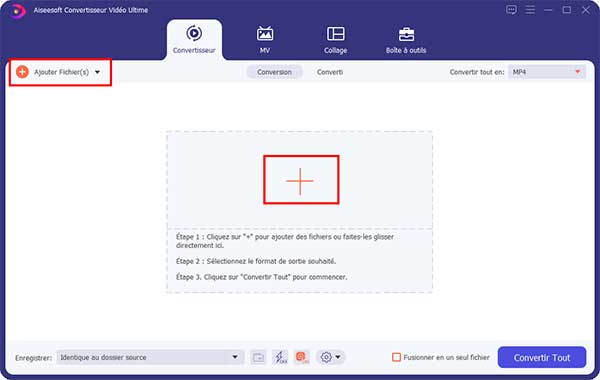 Ajouter un fichier
Ajouter un fichier
Étape 2 Changer le format de conversion en AVI
Quand votre vidéo XVID est importée, ouvrez le menu déroulant Convertir tout en pour choisir le format AVI. Dans l'onglet Vidéo choisissez d'abord AVI dans la colonne de gauche, puis Identique à la source dans la colonne de droite. Remarquez le nom de l'encodeur vidéo : il s'agit de H.264 et non plus xvid.
Cette liste de formats se referme automatiquement. Profitez-en pour cliquer sur l'icône en forme de baguette magique sous le nom du fichier. Vous ouvrez ainsi la fenêtre pour améliorer votre vidéo XVID d'origine.
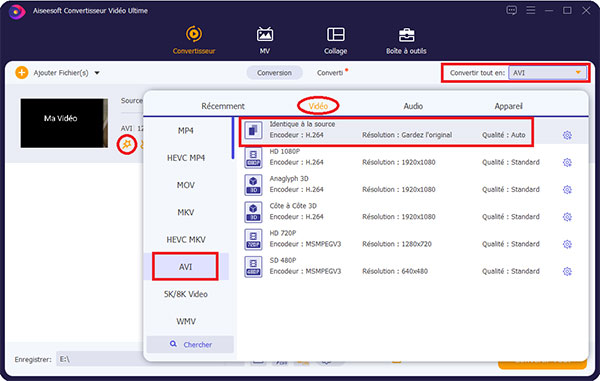 Sélectionner le format AVI
Sélectionner le format AVI
Étape 3 Améliorer la qualité de la vidéo XVID avant de la convertir en AVI
Convertisseur Vidéo Ultime propose plusieurs outils pour améliorer la vidéo. Par exemple dans l'onglet Effet vous pourrez modifier les paramètres de contraste et luminosité, ou appliquer un filtre prédéfini. Si, après avoir vu l'aperçu, le résultat vous convient, cliquez sur OK pour revenir à la fenêtre d'accueil.
Vous pouvez aussi sauter cette étape.
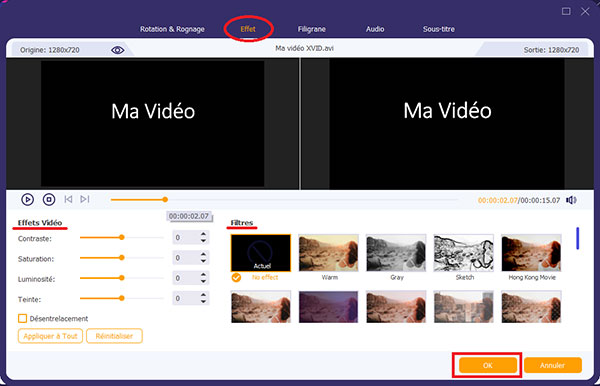 Améliorer la qualité de la vidéo XVID
Améliorer la qualité de la vidéo XVID
Étape 4 Modifier le nom de la vidéo XVID et lancer la conversion vers AVI
Changer le nom du fichier en cliquant sur l'icône crayon située juste à droite du nom du fichier de sortie.
Pensez à choisir dans quel dossier enregistrer votre nouvelle vidéo AVI et cliquez sur le bouton Convertir Tout.
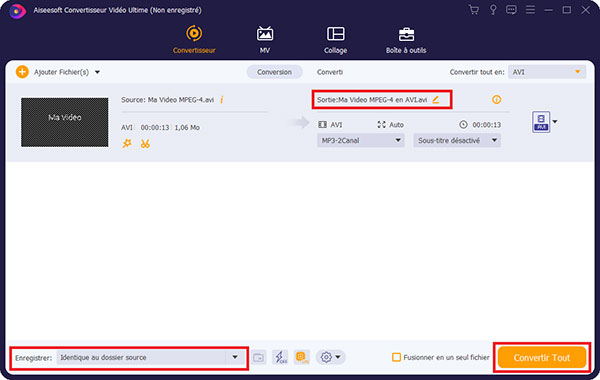 Lancer la conversion vers AVI
Lancer la conversion vers AVI
Partie 2. Convertir une vidéo XVID en AVI avec Convertio (service en ligne)
Si vous avez une bonne connexion internet, vous pouvez aussi penser au site web de Convertio. Ce convertisseur vidéo AVI le fera bien moins rapidement que le logiciel ci-dessus. Si le fichier XVID fait moins de 100 MO, alors il pourra le convertir en AVI gratuitement.
Sinon, vous devrez souscrire un abonnement payant. Il prend en charge environ 300 formats multimédia différents dont AVI, MKV, MP4, etc. Par contre il ne sera pas possible d'améliorer la qualité vidéo ni de changer la résolution.
Étape 1 Ouvrir le site web de Convertio et ajouter la vidéo XVID à convertir en AVI
Chargez la page de Convertio dans votre navigateur web préféré et téléversez votre vidéo XVID à l'aide du bouton rouge au centre de la page. Ce bouton contient 3 icônes, suivant que vous voulez téléverser la vidéo depuis votre appareil, Dropbox ou Google Drive.
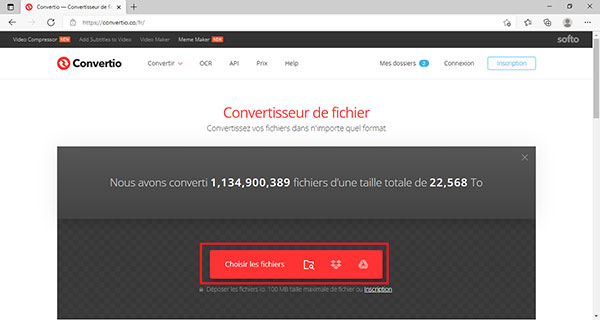 Ajouter la vidéo XVID à convertir en AVI
Ajouter la vidéo XVID à convertir en AVI
Étape 2 Choisir le format et lancer la conversion en AVI
Après avoir téléversé le fichier, choisissez le format dans le menu déroulant à droite du nom du fichier XVID et trouver le sigle AVI dans la liste déroulante de couleur noire. Vous pouvez utiliser l'outil de Recherche et taper les lettres AVI pour le trouver plus facilement.
Ensuite, cliquez sur Convertir et patientez le temps de la conversion vers AVI.
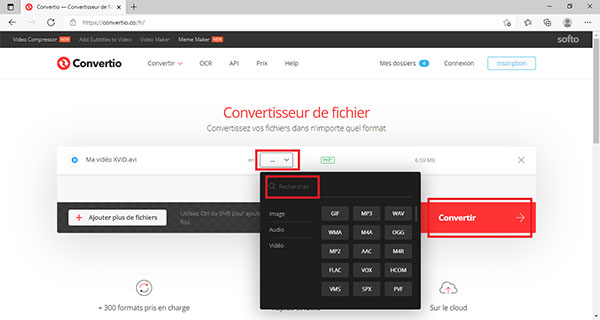 Choisir le format et lancer la conversion en AVI
Choisir le format et lancer la conversion en AVI
Étape 3 Télécharger le fichier converti en AVI
A la fin de la conversion de la vidéo XVID, la page de téléchargement s'ouvre automatiquement. Cliquez sur le bouton Télécharger pour sauvegarder la vidéo convertie en AVI sur votre appareil.
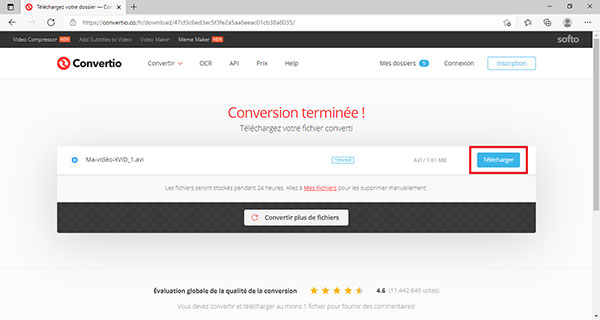 Télécharger le fichier converti en AVI
Télécharger le fichier converti en AVI
Partie 3. Convertir une vidéo XVID en AVI avec VLC
Le lecteur VLC est aujourd'hui reconnu pour lire à peu près n'importe quel format de fichier multimédia. Il fonctionne aussi bien sur Linux que sur Mac et Windows. Bonne nouvelle, il contient aussi un outil de conversion. Comme il sait lire les vidéos encodées avec XVID et qu'il connaît les encodeurs utilisés par AVI, il pourra convertir pour vous une vidéo XVID en AVI.
Étape 1 Ouvrir VLC et son outil de conversion
Après avoir installé puis ouvert VLC, lancez l'outil de conversion à l'aide du menu Média > Convertir/Enregistrer, ou pressez CTRL + R.
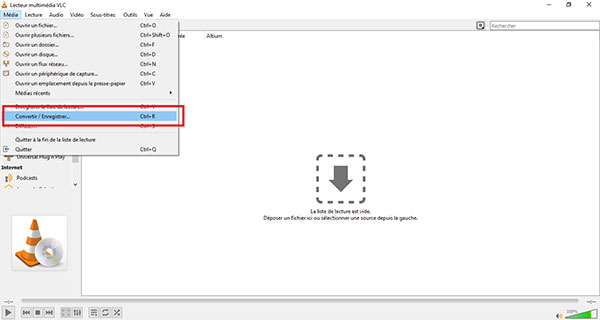 Convertir/Enregistrer
Convertir/Enregistrer
Étape 2 Importer la vidéo XVID
Dans la fenêtre Ouvrir un média importez la vidéo XVID en cliquant sur le bouton Ajouter, puis cliquez sur Convertir/Enregistrer pour choisir le format de sortie.
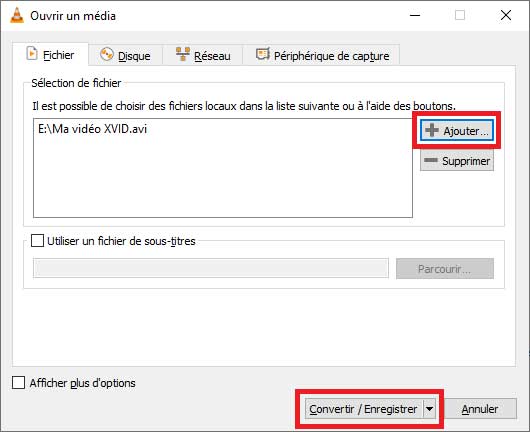 Importer la vidéo XVID
Importer la vidéo XVID
Étape 3 Choisir le format AVI et convertir la vidéo
Dans la fenêtre Convertir choisissez le format Video – WMV + WMA, puis cliquez sur la clé à mollette pour modifier les encodeurs.
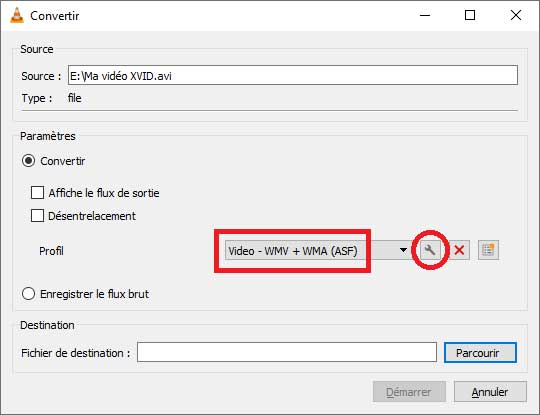 Choisir Video – WMV + WMA
Choisir Video – WMV + WMA
Dans la fenêtre Modifier le profil, sous l'onglet Méthode d'encapsulation, cochez la case AVI.
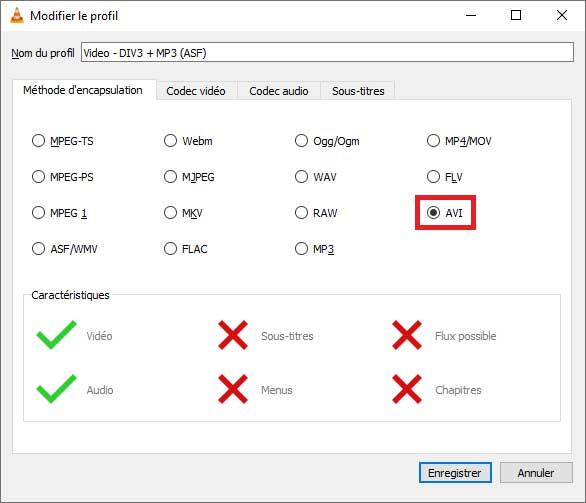 Choisir le format AVI
Choisir le format AVI
Sous l'onglet Codec vidéo, choisissez H.265, soit l'encodeur le plus récent.
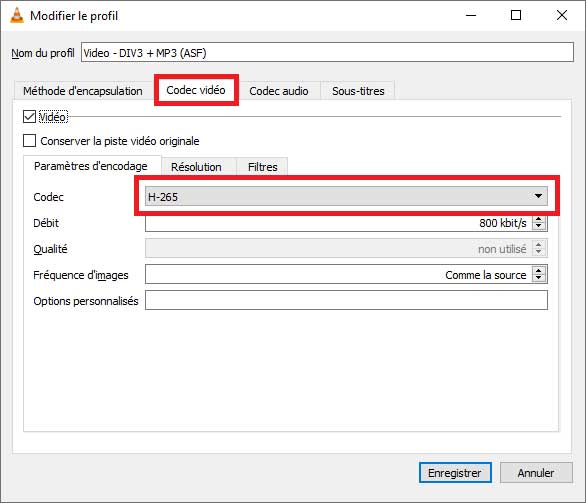 Choisir le format AVI
Choisir le format AVI
Sous l'onglet Codec audio, choisissez A52/AC-3, et fermez cette fenêtre en cliquant sur Enregistrer.
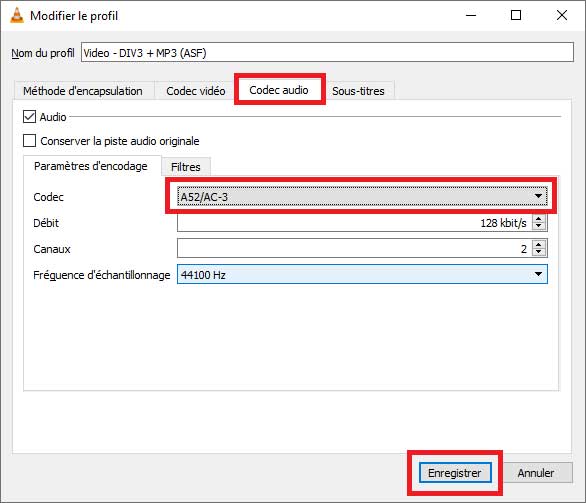 Choisir le format AVI
Choisir le format AVI
De retour dans la fenêtre Convertir, cliquez sur Parcourir pour choisir le nom du fichier AVI et le dossier où l'enregistrer, puis sur Démarrer pour lancer la conversion.
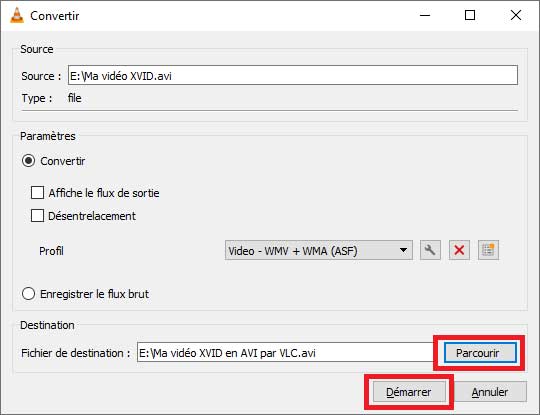 Convertir XVID en AVI
Convertir XVID en AVI
Conclusion
Convertir une vidéo XVID en AVI est relativement simple si vous disposez des bons outils. Si votre fichier est très petit (moins de 100 MO) alors Convertio peut vous aider sans gaspiller trop de votre temps. Si vous êtes familier de VLC, il peut aussi vous aider mais il faudra se salir un peu les mains pour régler les codecs audio.
Aiseesoft Convertisseur Vidéo Ultime, quant à lui, peut convertir votre vidéo XVID en AVI simplement. Vous pourrez choisir la résolution et même embellir la vidéo. Et il le fera bien plus rapidement que les outils en ligne ou même VLC.
Que pensez-vous de cet article ?
Note : 4,7 / 5 (basé sur 82 votes)
 Rejoignez la discussion et partagez votre voix ici
Rejoignez la discussion et partagez votre voix ici




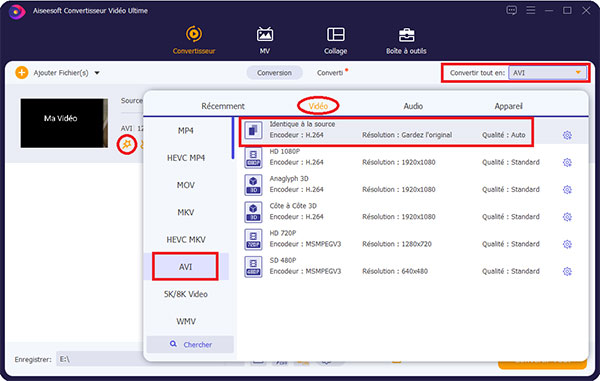
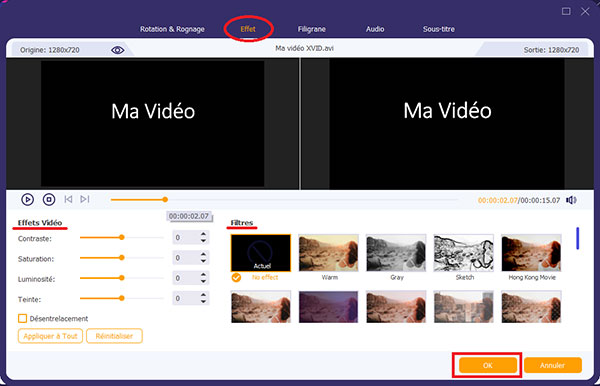
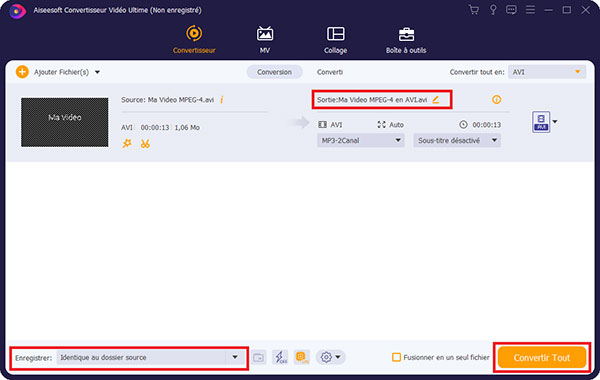
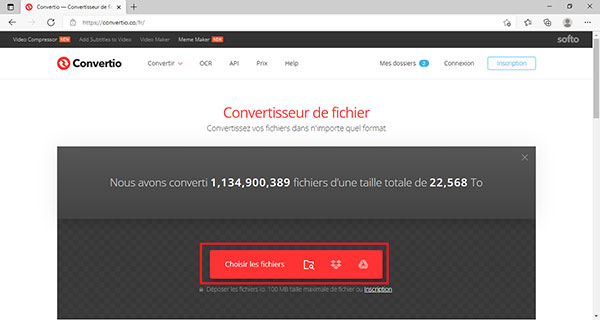
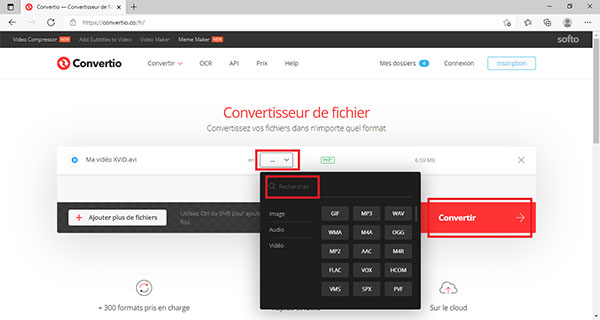
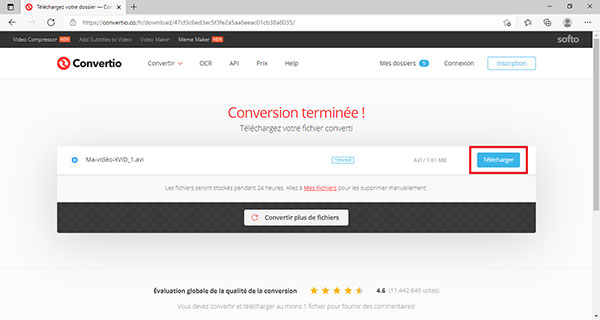
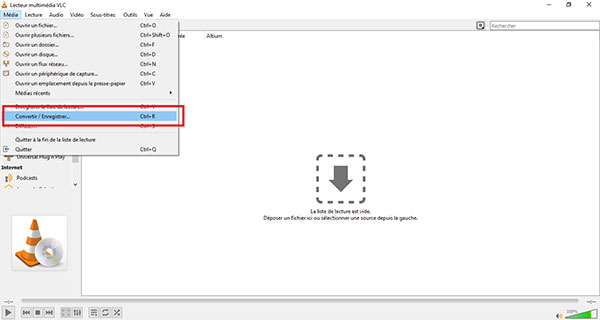
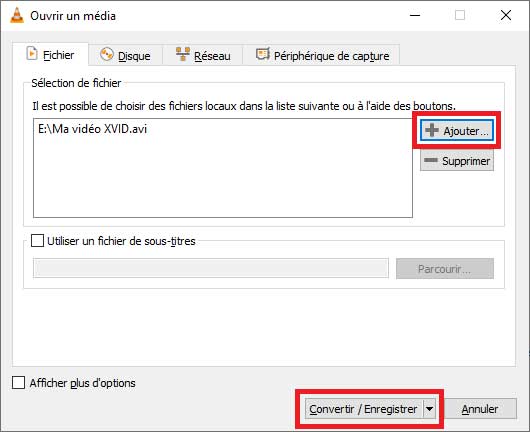
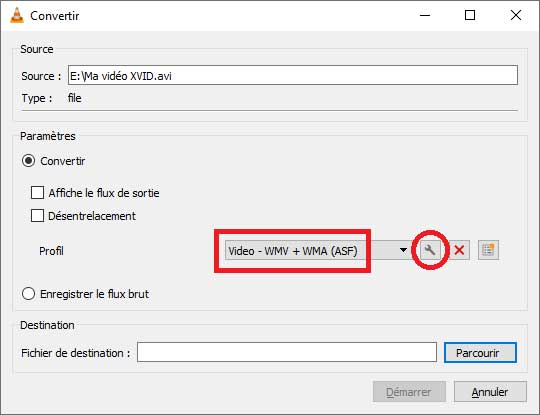
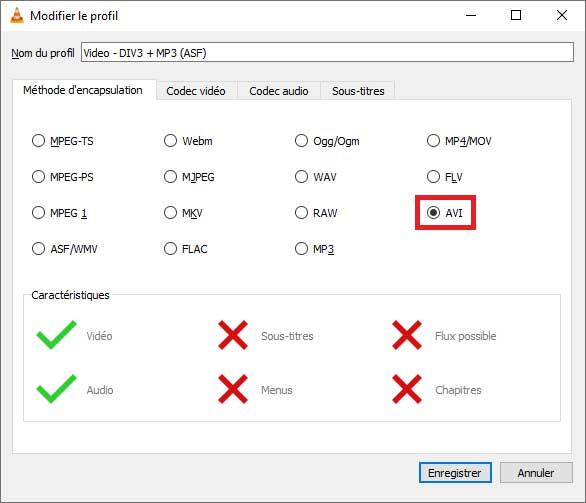
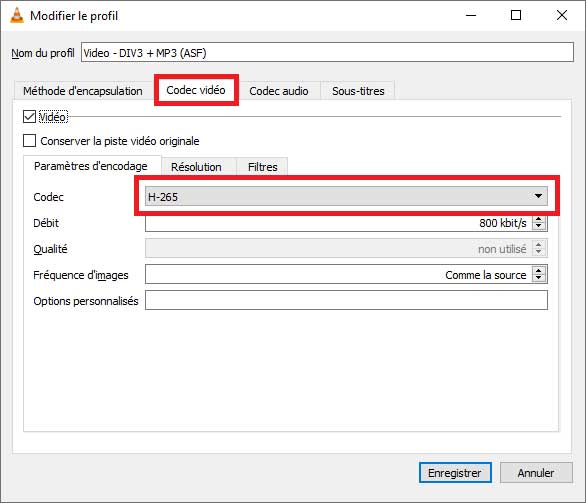
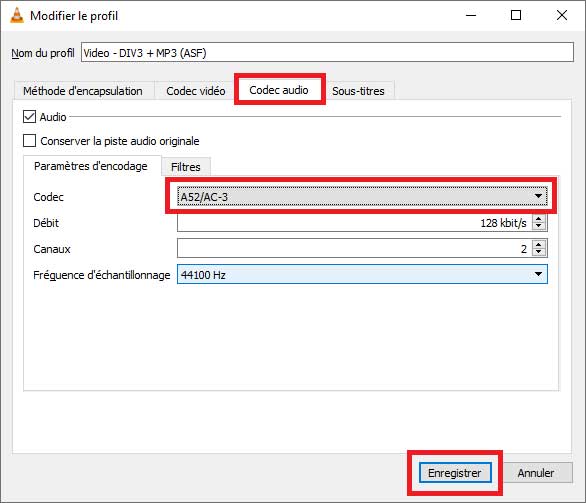
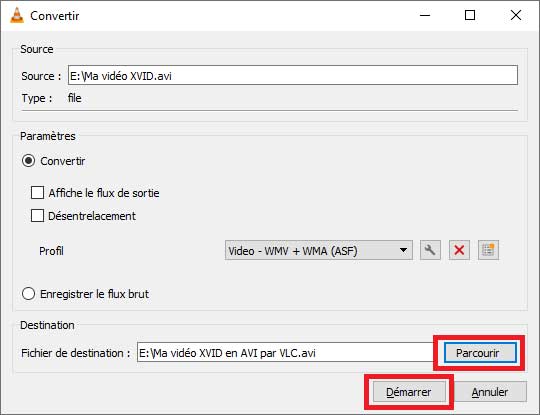
 Faire le montage vidéo AVI
Faire le montage vidéo AVI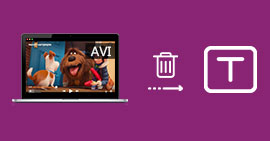 Enlever les sous-titres d'un fichier AVI
Enlever les sous-titres d'un fichier AVI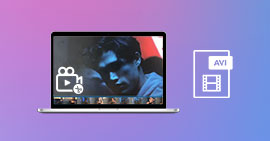 Couper un fichier AVI
Couper un fichier AVI
